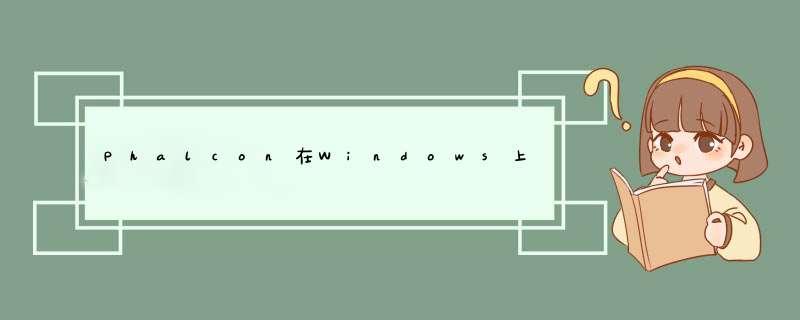
前言
一、安装
二、Phalcon 开发工具安装
三、环境变量配置
四、Phalcon 开发工具的使用
生成项目框架
生成控制器 / 模型
夸一下phalcon
五、总结
相关文章推荐:《Phalcon入坑必须知道的功能《Phalcon入坑指南系列 二》》
这个框架之前就记得在哪看到过,最近入职的公司在用这个框架,就来看看咔咔的入坑指南吧!
首先不管框架效率怎么样这个安装过程真是一步一个坑啊!
官方说是PHP框架里边速度最快的,比ThinkPHP快15倍,那挺好!
但我还是要吐槽一下这个框架,安装工具包的时候我第一次安装的是phalcon3.4.3,然后提示说是需要升级到4.0.0版本。
这还没什么,那就升级呗!下载了4.0.0后,说需要升级到4.0.3。
那没事在继续下载,这次直接就下载了4.0.6。在听官方的,我估计一晚上都安装不成功。
一、安装安装环境:
PHP7.2
phalcon_x64_vc15_PHP7.2_4.0.6+5190_nts.zip
PHPstudy
下载地址:https://github.com/phalcon/cphalcon/releases/tag/v4.0.6
将下载好的dll文件放到PHP的扩展目录
然后在PHP.ini文件中添加对应的dll信息。
重启服务器,在PHP文件里边输出版本信息
psr下载地址:https://pecl.PHP.net/package/psr/0.7.0/windows
如果你发现怎么安装都不行的话,在考虑安装吧!我是被整这个框架整的没有一点脾气。我的是出现了找不到ddl文件。
如果你也下载了,也是需要把扩展文件放到对应PHP版本的目录下的。
二、Phalcon 开发工具安装使用git进行克隆,地址为
git clone https://github.com/phalcon/phalcon-devtools.git
然后将文件就放到桌面,打开目录找到下图位置
鼠标右击修改路径地址
接着在命令行里边执行phalcon看到下图这些信息就对了,这里还需要注意一下,会提示对应的信息,按照 *** 作即可。
最终结果就是这个样子的,说实话,把这个环境搭起来都很废力气。怪不得国内很少有人用。
三、环境变量配置这一个小节本应该不会出现在这里的,但是为了新手还是写出来,希望一篇文章可以直接解决你们在安装这块的所有问题。
配置环境变量这个 *** 作是有部分人没有配置过的,因为大多数在本地都使用的是PHPStudy来作为开发环境。
右击我的电脑
点击高级系统配置
点击环境变量
然后按照打开的顺序,一个个的点击确定即可。
四、Phalcon 开发工具的使用这里需要注意的是需要在path里边配置phalcon-devtools的安装目录。
如果记不住命令,可以直接执行`phalcon commands即可
生成项目框架这里咔咔使用的是PHPstudy集成环境,直接在www目录下执行创建项目框架命令。
执行命令phalcon create-project phalcon
返回到www目录下就可以看到生成的这个项目。
然后在PHPstudy配置一个虚拟域名即可,配置到public下。
先看数据库信息的配置吧!
生成控制器 / 模型命令分别为
phalcon create-controller --name User
phalcon model test
对应的就会生成文件。
夸一下phalcon在安装的时候内心对phalcon说了一万句我爱你(草泥马)。但在这里的时候对于phalcon命令不覆盖的功能还是竖个大拇指。
上图就是修改后,在执行创建模型文件依然存在的。这个可比FastAdmin想的周全。
五、总结这一期先到这里,也是不容易啊!框架都一样,不要放太多精力在这个上边,大概了解即可。
实现原理都是一个样子。
本文需要注意以下几点
注意你自己的PHP环境
注意下载phalcon的版本跟自己的PHP环境是否兼容
注意环境变量的配置
下一期将写phalcon的实际应用
总结坚持学习、坚持写作、坚持分享是咔咔从业以来一直所秉持的信念。希望在偌大互联网中咔咔的文章能带给你一丝丝帮助。我是咔咔,下期见。
以上是内存溢出为你收集整理的Phalcon在Windows上安装 《Phalcon入坑指南系列 一》全部内容,希望文章能够帮你解决Phalcon在Windows上安装 《Phalcon入坑指南系列 一》所遇到的程序开发问题。
如果觉得内存溢出网站内容还不错,欢迎将内存溢出网站推荐给程序员好友。
欢迎分享,转载请注明来源:内存溢出

 微信扫一扫
微信扫一扫
 支付宝扫一扫
支付宝扫一扫
评论列表(0条)